Înregistratoare de ecran Windows 8: comparație între cele mai bune 12 instrumente
Aflați despre următoarele 12 dispozitive de înregistrare a ecranului Windows 8 cu caracteristicile lor și alegeți-l pe cel potrivit pentru dvs. Vă rugăm să rețineți că dispozitivele de înregistrare a ecranului low-end sunt mai bune pentru vechiul Windows 8.
- AnyRec Screen Recorder – captură puternică și ușoară
- OBS Studio – pentru ca jucătorii să transmită în flux cu o ocupație ridicată
- CamStudio – înregistrați tutoriale și cursuri pe Windows 8
- Bandicam – capturați direct jocurile din consolă pe Windows
- FlashBack Express – oferă multe instrumente de editare pentru utilizatorii de bază
- Snagit – înregistrează GIF-uri animate pe Windows 11/10/8
- ShareX – capturați ecranul Windows și partajați pe site-uri web
Descărcare sigură
Descărcare sigură
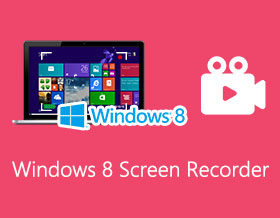
Înregistratoare de ecran Windows 8 vă permit să capturați toate activitățile, inclusiv videoclipuri online, apeluri video, întâlniri de afaceri, prezentări de joc, prelegeri etc. Există multe programe de înregistrare a ecranului pentru Windows și Mac, dar care este cel mai bun pentru vechiul Windows 8? Căutarea unui înregistrator de ecran Windows 8 potrivit nu mai este o problemă. Puteți citi următoarele recenzii pentru a vă face o idee despre cât de bun este programul respectiv. Continuați să citiți pentru a vedea cele mai bune înregistratoare de ecran Windows 8 în acest 2025.
Lista Ghidului
Cele mai bune 12 înregistratoare de ecran Windows 8: caracteristici, avantaje și dezavantaje Întrebări frecvente despre Windows 8 Screen RecordersCele mai bune 12 înregistratoare de ecran Windows 8: caracteristici, avantaje și dezavantaje
Deoarece Windows 8 este un sistem relativ vechi, cu compatibilitate scăzută cu multe programe software, ar trebui să alegeți ecranul de înregistrare Windows 8 potrivit din următoarele 12 instrumente cele mai bune care nu vor ocupa prea multă memorie RAM. Aceste programe sunt într-adevăr la standarde pentru utilizatorii generali și profesioniști. Mai mult, cele mai recomandate dispozitive de înregistrare a ecranului Windows 8 ocupă mai puțin spațiu RAM pentru a menține înregistrarea fără probleme. Aflați despre caracteristicile, avantajele și dezavantajele lor aici.
| Screen Recorder | Fără filigran pe videoclip | Instrumente de editare | Sunet record | Înregistrați camera web |
| AnyRec Screen Recorder | ||||
| OBS Studio | ||||
| CamStudio | ||||
| Bandicam | ||||
| FlashBack Express | ||||
| Snagit | Puțini | |||
| ShareX | Puțini | |||
| Movavi Screen Recorder | ||||
| AnyRec Free Screen Recorder | ||||
| Ezvid | ||||
| Înghețată Screen Recorder | ||||
| Camtasia |
1. AnyRec Screen Recorder - Instrument puternic de captură pentru Windows/Mac
Anyrec Screen Recorder este considerat de mulți ca un recorder de ecran Windows 8 excepțional pentru descărcare gratuită. Oferă 6 moduri de captură pentru a îndeplini cerințe diferite, inclusiv înregistrarea video, audio, webcam, joc, ecranul telefonului și realizarea de capturi de ecran pe Windows. Mai mult, puteți ajusta setările de înregistrare pentru a menține o ieșire fluidă și de înaltă calitate prin acest înregistrator de ecran Windows 8.

Înregistrați Windows 8 cu ecranul complet sau regiunile selectate.
Capturați ecranul cu sunetul Windows și camera web.
Personalizați formatul de înregistrare, rezoluția și rata de cadre.
Oferiți mai multe funcții de editare decât alte recorder Windows 8.
Descărcare sigură
Descărcare sigură
Pasul 1.Faceți clic pe butonul Video Recorder
Instalați AnyRec Screen Recorder pe Windows 8. Puteți alege dintre diferite moduri de captură pe interfața principală a programului, în funcție de nevoile dvs. De obicei, puteți face clic pe butonul „Video Recorder”.
Descărcare sigură
Descărcare sigură

Pasul 2.Porniți înregistrarea ecranului
Există multe opțiuni de personalizare pe acest înregistrator de ecran Windows 8. Puteți modifica raportul de aspect al înregistrării, puteți adăuga o cameră web, muzică de fundal și sunet în timpul înregistrării ecranului. Apoi, faceți clic pe butonul „REC” pentru a începe.

Pasul 3.Salvați înregistrarea ecranului
După ce opriți înregistrarea ecranului, va apărea o fereastră care vă permite să redați videoclipul. Faceți clic pe butonul „Salvare” pentru a exporta înregistrările din acest înregistrator de ecran Windows 8.

Descărcare sigură
Descărcare sigură
2. OBS Studio
OBS, sau Open Broadcaster Software, este un înregistrator de ecran Windows 8 și un favorit al mulțimii pentru streaming live. Este perfect pentru jucători și YouTuber, deoarece puteți transmite direct înregistrările în timp real pe platformele de socializare pentru confortul dvs.
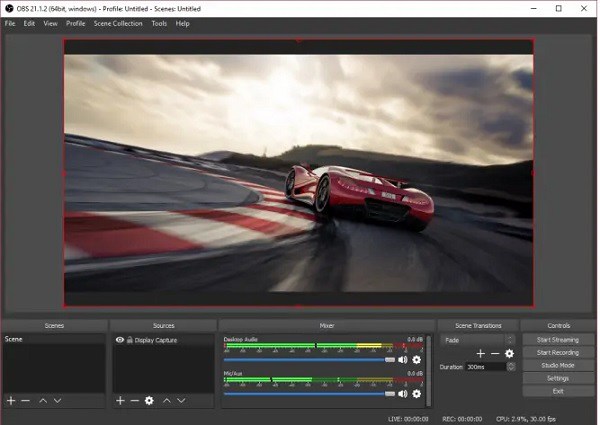
- Pro
- Oferiți opțiunea de difuzare video în direct.
- Multe instrumente de editare, cum ar fi mixerul audio.
- Disponibil pentru Windows, Mac și Linux.
- Contra
- Nu sunt incluse instrumente de editare.
- Greu de învățat pentru începători.
3. CamStudio
CamStudio este unul dintre programele populare pentru înregistrarea gratuită a ecranelor pe Windows 8. Acest instrument este potrivit pentru cei care creează tutoriale, videoclipuri educaționale, videoclipuri cu proceduri și în scopuri de divertisment.
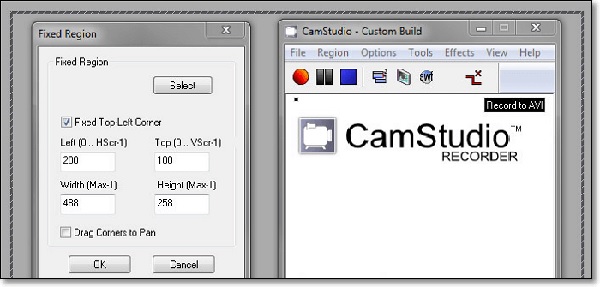
- Pro
- Poate adăuga subtitrări videoclipurilor tale.
- Fără limită de timp pentru înregistrarea ecranului.
- Perfect pentru scopuri educaționale.
- Contra
- Vulnerabil la viruși și programe malware.
- Ar trebui să descărcați înregistrări pentru partajare.
4. Bandicam
Bandicam este un înregistrator de ecran Windows 8 bine stabilit pentru cei cărora le place să înregistreze jocuri online. Acest instrument poate captura ecrane cu o calitate UHD de până la 4K. Este popular pentru că poate înregistra pe console de jocuri video precum PlayStation și Xbox One, o caracteristică rară.
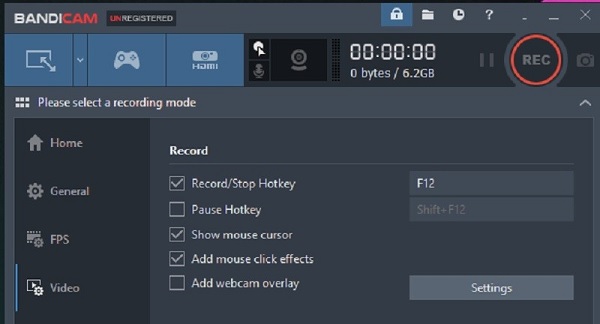
- Pro
- Înregistrați direct pe console de jocuri.
- Oferă o calitate înaltă de 120 fps.
- Adăugați cheia cromatică la înregistrări.
- Contra
- Fără instrumente de editare încorporate.
- Este necesar să folosiți versiunea plătită.
5. FlashBack Express
FlashBack Express este un înregistrator de ecran Windows 8 cu capabilități de editare de bază. Versiunea gratuită este suficientă pentru utilizatorii de bază. Funcția de editare vă permite să decupați videoclipuri, să adăugați subtitrări, să adăugați muzică sau o narațiune și să includeți suprapuneri grafice. Dar ar trebui să obțineți versiunea plătită pentru a accesa instrumentele de editare de pe acest înregistrator de ecran Windows 8.
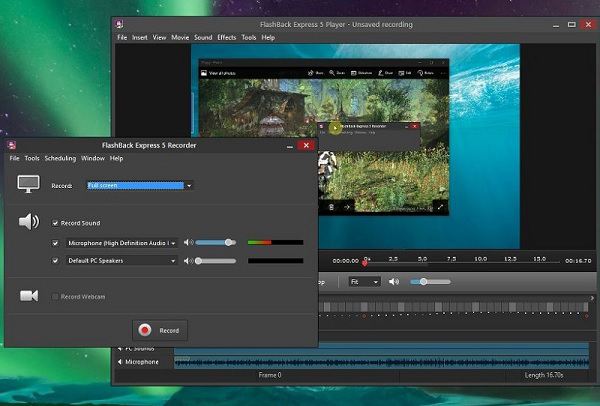
- Pro
- Instrumente de editare puternice pentru a adăuga subtitrări.
- Înregistrați simultan ecranul și camera web.
- Exportați înregistrări în diferite formate video.
- Contra
- Funcția de editare este blocată în spatele versiunii plătite.
- Salvarea unui videoclip este puțin lentă.
6. Snagit
Snagit este un înregistrator de ecran Windows 8 care vă permite să vă înregistrați ecranul și camera web cu opțiunea de a comuta între cele două. Puteți transforma videoclipuri în GIF-uri cu ușurință folosind instrumentul de creare GIF. Asigurați-vă că le salvați într-un format de fișier MPEG-4.
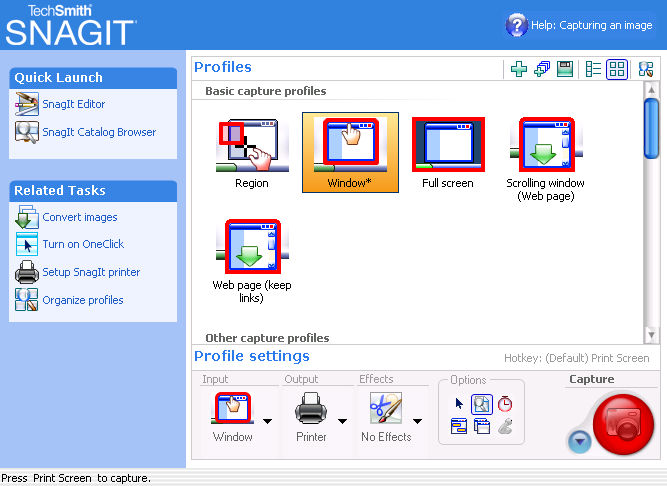
- Pro
- Creați șabloane tematice personalizate.
- Sincronizare Wi-Fi aplicație mobilă.
- Furnizați un creator GIF pentru a crea înregistrări animate.
- Contra
- Versiune scumpă, plătită.
- Instrumente de editare limitate.
7. ShareX
ShareX este cunoscut ca un instrument pentru realizarea de capturi de ecran pe computer. Dar aceasta este mai mult decât atât; poate face si inregistrari video. Acest software de descărcare gratuită pentru înregistrarea ecranului Windows 8 are un raport de aspect personalizabil. Poate înregistra anumite părți și ferestre active ale aplicației. În plus, vă puteți partaja înregistrările cu peste 80 de destinații online.
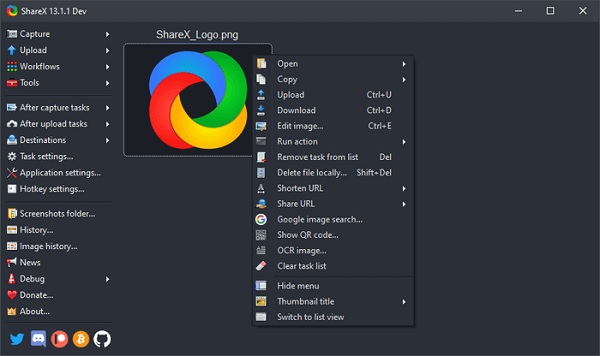
- Pro
- Total gratuit și open source.
- Furnizați taste de comandă rapidă personalizabile.
- Partajați direct înregistrările online.
- Contra
- Utilizatorii pentru prima dată vor avea un pic de luptă.
- Nu există opțiuni avansate de editare.
8. Movavi Screen Recorder
Movavi Screen Recorder este un renumit înregistrator de ecran Windows 8 care poate face mai mult decât înregistrarea ecranului. Poate capta înregistrări audio singur din sistemul audio și chiar din intrarea audio folosind un microfon. În plus, are o interfață intuitivă pe care mulți utilizatori o vor iubi cu siguranță.
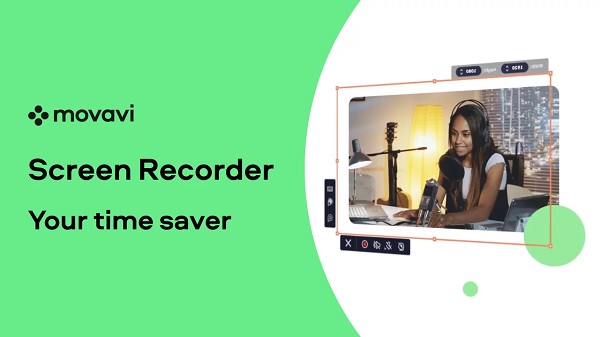
- Pro
- Înregistrați ecranul Windows 8 cu audio și cameră web.
- Capabil să capteze videoclipuri la rezoluție 4K UHD.
- Contra
- Nicio funcție de editare încorporată.
- Versiunea de încercare durează doar șapte zile.
9. AnyRec Free Screen Recorder
AnyRec Free Screen Recorder este un instrument gratuit bazat pe web pentru înregistratoarele de ecran compatibile cu Windows 8. Puteți accesa această soluție online pe orice browser web, inclusiv Safari, Google Chrome, Firefox etc. Personalizați cu ușurință raportul de aspect și includeți o cameră web în timpul înregistrării ecranului.

- Pro
- Total gratuit și nu este nevoie de descărcare.
- Suportă diverse formate video și audio.
- Contra
- Mai trebuie să descărcați lansatorul înainte de a putea înregistrarea ecranului.
- Fără funcții de editare.
10. Ezvid
EzVid Video maker este un înregistrator de ecran Windows 8 simplu și gratuit, cu posibilitatea de a vă edita videoclipurile fără a utiliza altă aplicație. Puteți tăia, decupa și adăuga efecte de desen la videoclipurile dvs. Mai mult, puteți utiliza acest înregistrator de ecran Windows 8 pentru a crea prezentări de diapozitive și videoclipuri pentru tutoriale și în scopuri educaționale, adăugând texte și narațiuni.
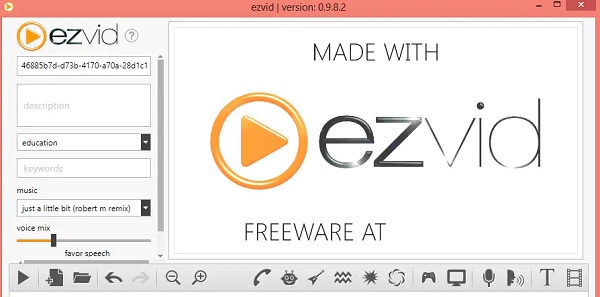
- Pro
- Sinteza vorbirii pentru o narațiune rapidă.
- Oferiți instrumente de editare puternice și generale.
- Contra
- Există o limită de timp de 45 de minute pentru înregistrarea pe ecran.
- Numai pentru platforma Windows.
11. Icecream Screen Recorder
Înghețată Screen Recorder este un înregistrator de ecran de bază Windows 8 care vă permite să înregistrați orice se afișează pe ecran. De asemenea, vă permite să selectați nivelurile audio scăzute, medii și ridicate. În plus, acestea includ o funcție de detectare automată care detectează ce fereastră sau zonă va fi înregistrată.
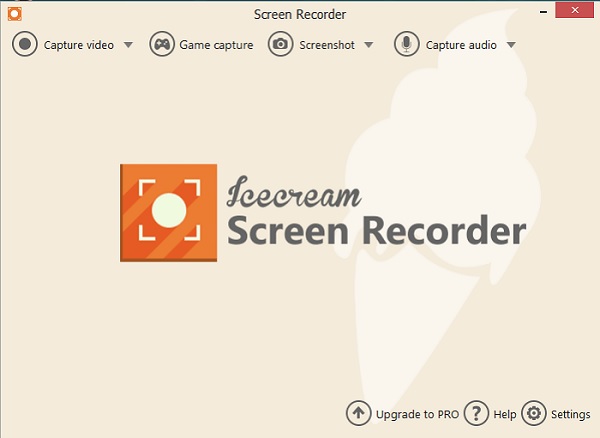
- Pro
- Adăugați un logo personalizat la videoclipurile dvs.
- Înregistrare ecran de calitate fără pierderi.
- Contra
- Nu se poate ajusta rata de cadre când înregistrarea jocului.
- Există un filigran în videoclip când utilizați versiunea gratuită.
12. Camtasia
Înregistrați ecranul pe Windows 8 pentru utilizare gratuită Camtasia. Acest instrument vă înregistrează ecranul și are o funcție care vă permite să editați înregistrările fără a vă baza pe alt program. Este un instrument excelent pentru crearea de videoclipuri tutoriale și prezentări.

- Pro
- Înregistrați sunetul de la microfon și sunetul sistemului.
- Poate captura conținut atunci când utilizați o cameră web.
- Contra
- Acceptă doar câteva funcții de editare.
- Scump pentru majoritatea utilizatorilor
Întrebări frecvente despre Windows 8 Screen Recorders
-
Versiunea Windows 8 are un ecran de înregistrare încorporat?
Nu. Spre deosebire de Bara de joc Windows 10, Windows 8 nu are un înregistrator de ecran încorporat. Astfel, trebuie să încercați înregistratoarele de ecran Windows 8 de mai sus.
-
Ce este tasta de comandă rapidă pentru înregistrarea ecranului Windows 8?
Deși Windows 8 nu oferă înregistrarea de ecran implicită, puteți utiliza tasta rapidă Windows + butoanele de imprimare ecran pentru a face capturi de ecran în orice moment.
-
Cum se utilizează ecranul de înregistrare VLC Media Player pe Windows 8?
Faceți clic pe butonul „Media” și faceți clic pe butonul „Open Capture Device”. Faceți clic pe butonul „Desktop” și faceți clic pe butonul „Play” pentru a începe înregistrarea pe Windows 8 prin VLC.
-
Ce formate video sunt acceptate de înregistratoarele de ecran Windows 8?
Formatele video acceptate pot varia în funcție de software-ul de înregistrare a ecranului pe care îl utilizați. Cu toate acestea, formatele populare precum MP4, AVI și WMV sunt, în general, acceptate de majoritatea aparatelor de înregistrare a ecranului pentru Windows 8.
-
Îmi pot înregistra ecranul și sunetul simultan cu software terță parte?
e, majoritatea software-ului de înregistrare a ecranului de la terți pentru Windows 8 vă permite să înregistrați atât ecranul, cât și audio simultan. De obicei, puteți selecta sursa audio pe care să o includeți în înregistrările dvs.
Concluzie
Atunci când alegeți înregistrarea de ecran Windows 8 potrivită, trebuie să luați în considerare întotdeauna compatibilitatea, gradul de utilizare, formatele video acceptate, recenziile utilizatorilor și prețul programului. Pentru cel mai bun profit pentru înregistrarea de ecran Windows 8, ar fi bine să alegeți Anyrec Screen Recorder, care poate captura ecranul Windows 8 cu webcam opțional și audio la calitate înaltă. Descărcați-l gratuit și încercați acum!
Descărcare sigură
Descărcare sigură
